Dica: Como eliminar o histórico de navegação no Chrome do Android
O browser da Google tem uma quota de mercado única. Qualquer uma das suas versões está no topo das preferências dos utilizadores, muito porque é simples de usar e traz as mais recentes novidades da Internet.
A sua modularidade é de tal forma grande que podemos usá-lo em qualquer cenário e em qualquer situação. Algo que muitos querem fazer é eliminar o seu histórico de navegação, algo simples de fazer no desktop. E no Android? É igualmente simples, conforme vão ver.
Depois de muitas navegações, muitos utilizadores querem simplesmente eliminar todo o seu histórico e as páginas que visitaram. Este é um processo simples no desktop, como já mostrámos antes. No caso do Android o processo é igualmente simples, bastando saber onde aceder.
Gerir o que visitaram no Chrome do Android
Se fizeram as navegações no modo incógnito, então não precisam de eliminar este histórico de páginas visitadas. No entanto, e caso fossem navegações normais, comecem por aceder ao Chrome, numa qualquer página que tenham aberta.
De seguida, carreguem no acesso ao menu do Chrome. Este está nos 3 pontos acessíveis no canto superior direito do ecrã, conforme é normal. Aí dentro devem aceder igualmente à opção Definições.
Eliminar o histórico de navegação
Vão ter acesso imediato às últimas páginas visitadas nesse browser. Podem eliminar uma a uma, caso pretendam eliminar apenas algumas entradas. Caso queiram remover uma lista alargada, devem aceder à opção Limpar dados de navegação.
Para fazer a eliminação, devem definir qual o período que querem abranger. Podem assim escolher a última hora, o último dia, a última semana, o último mês ou todos os dados. Basta ao utilizador definir esse período para continuar.
Escolher que dados querem eliminar
Podem também definir quais os dados a serem eliminados, aumentado ou diminuindo o volume de dados a serem removidos do Chrome. Devem avançar com este processo carregando no botão Limpar dados.
O Chrome irá mostrar uma caixa de confirmação, para que possa avançar. Irá mostrar também alguns sites de onde os dados vão ser removidos. Devem carregar no botão Limpar para os dados serem posteriormente removidos de forma definitiva.
É desta forma simples que conseguem eliminar os dados dos sites visitados no Chrome. É um processo inegavelmente simples e que dá aos utilizadores a capacidade de escolher que dados querem remover e de que altura o querem fazer.
Este artigo tem mais de um ano


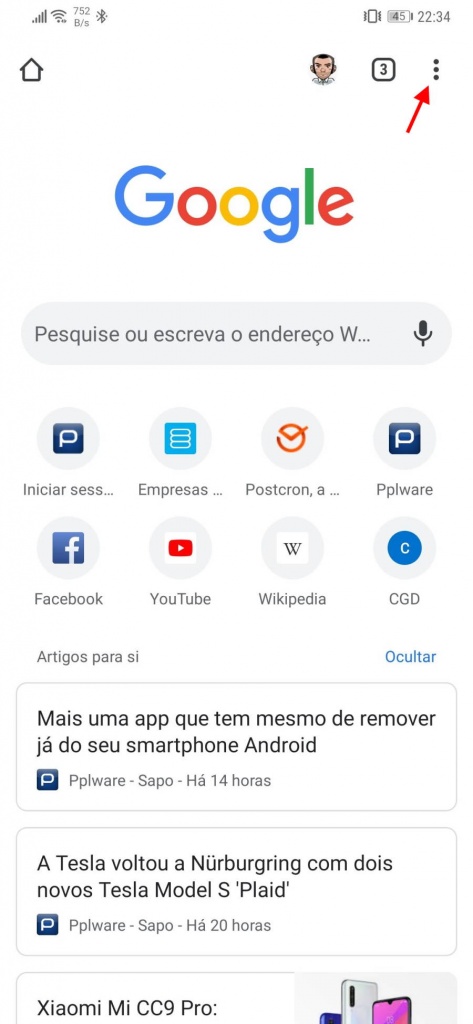
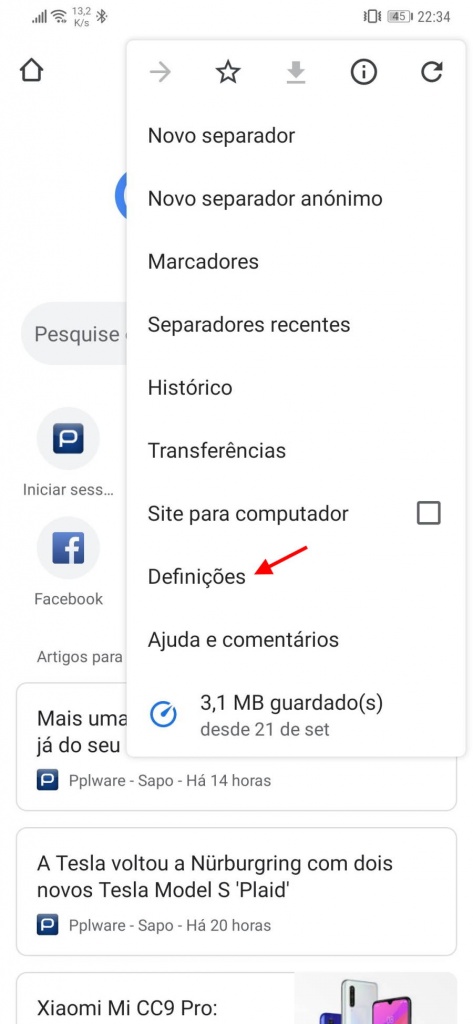
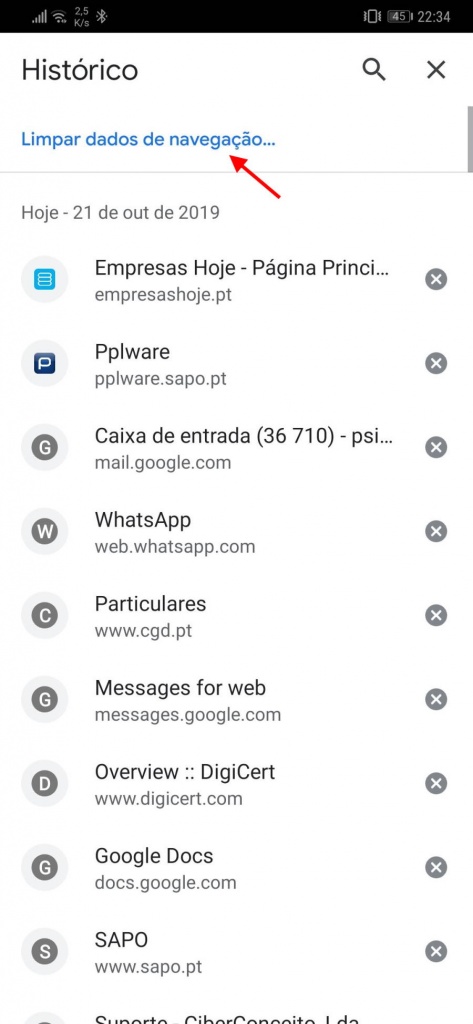
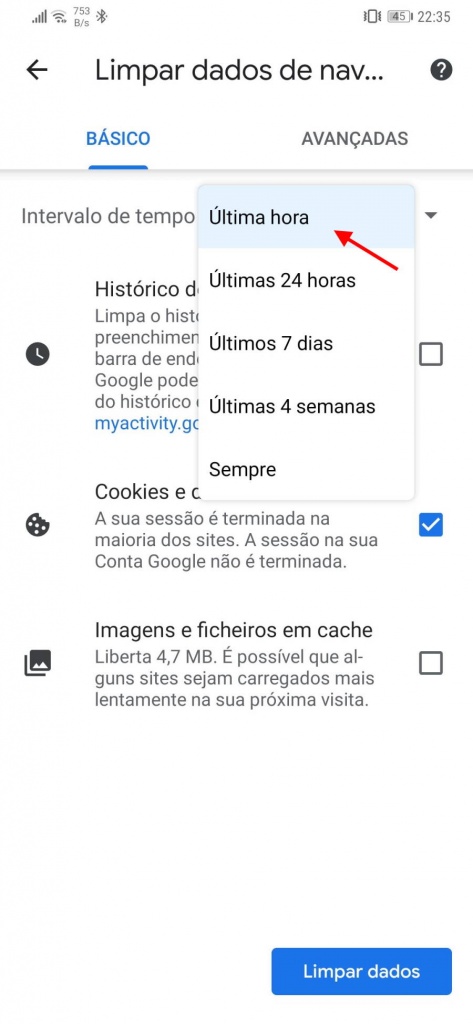
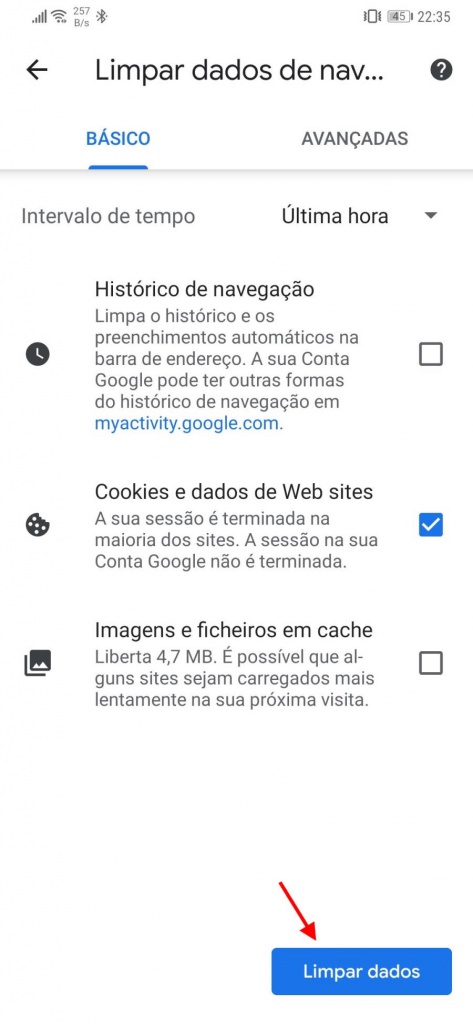
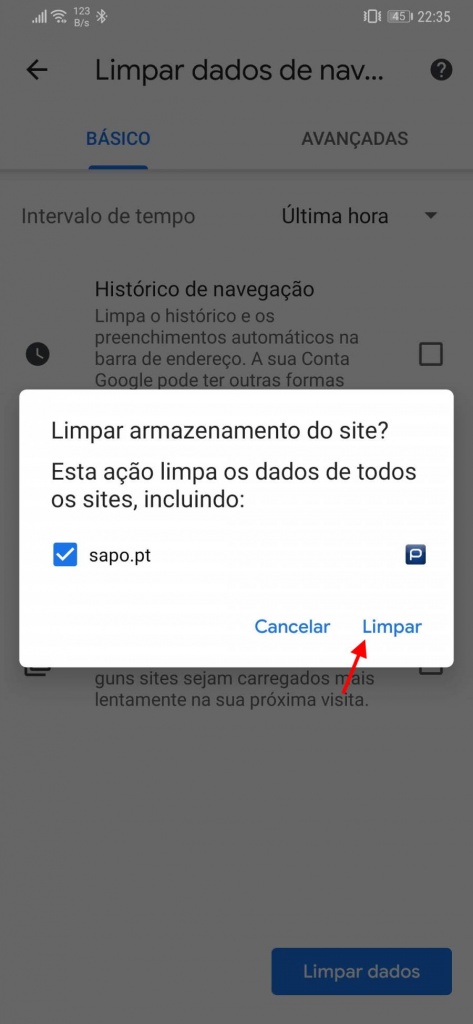























… ou ctrl+shift+delete!
…à semelhança do Firefox!
Já conhecia, mas acredito que seja novidade para muitos. Obrigado.
a serio?